pdf虚拟打印机下载安装及使用方法
- 分类:Win10 教程 回答于: 2023年03月30日 12:40:29
工具/原料:
系统版本:win10系统
品牌型号:戴尔(DELL) 成就3690
方法/步骤:
一、安装pdf虚拟打印机
我们可以通过pdf虚拟打印机安装程序进行安装其打印机驱动,或者通过第三方软件(如“Microsoft Office”、“Adobo Pro”等)进行安装 。当安装了Microsoft Office程序后,可以在“设备和打印机”界面找到对应的pdf虚拟打印机 。
当然,我们也可以手动安装pdf虚拟打印机程序,在“设备和打印机”界面中,点击“添加打印机”按钮,并按提示向导进行操作,在“设备列表”中选择“Generic”系统进行添加即可 。如图所示:
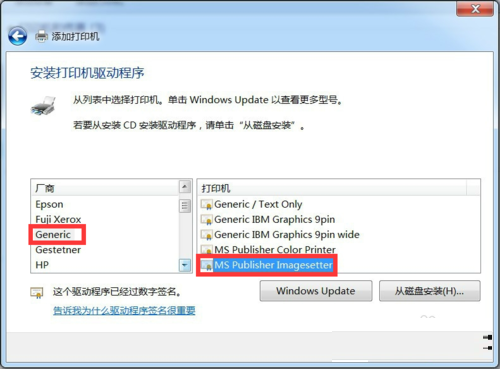 二、使用pdf虚拟打印机
二、使用pdf虚拟打印机
pdf虚拟打印机在使用时与普通打印机是一样,在程序主界面点击“文件”-“打印”项即可,或者直接按快捷键“Ctrl P”即可打开“打印”设置界面 。
待打开“打印”窗口后,将“打印机名称”设置为“Microsoft Print to PDF”项,点击“打印”按钮 。

此时将弹出如图所示的“保存”窗口,输入要保存的PDF文档的名称,点击“保存”按钮即可完成PDF格式的转换操作 。
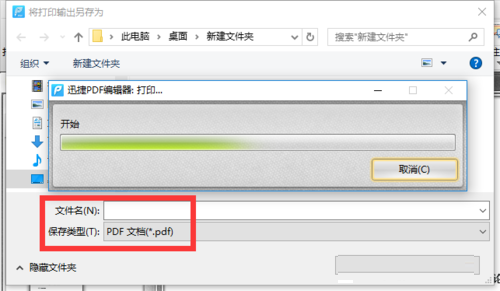
pdf虚拟打印机支持所有软件的使用,如图所示,利用Word程序所提供的“打印”程序,也可以实现WORD程序转换成PDf格式 。
 总结:上面就是小编关于pdf虚拟打印机下载安装及使用的操作方法,希望以上的介绍能够为大家提供到更多的帮助。
总结:上面就是小编关于pdf虚拟打印机下载安装及使用的操作方法,希望以上的介绍能够为大家提供到更多的帮助。
 有用
26
有用
26


 小白系统
小白系统


 1000
1000 1000
1000 1000
1000 1000
1000 1000
1000 1000
1000 1000
1000 1000
1000 1000
1000 1000
1000猜您喜欢
- 电脑重装系统win10专业版方法步骤..2022/07/07
- Win10怎么创建wifi热点,小编教你创建..2017/11/10
- windows10要多久重装系统2023/04/21
- Win10Win8升级攻略2023/12/12
- 忘记Win10开机密码怎么办?教你三招轻松..2024/04/24
- 找人装系统win10多少钱合理报价指南..2024/10/20
相关推荐
- 教你如何在GPT格式下安装win10原版镜..2021/03/02
- 苹果电脑如何重装系统:Win10安装教程..2024/03/20
- 联想Y50-70能不能重新安装win10系统..2021/04/12
- win10官方重装解决方法2020/10/12
- win10版本查看2024/01/25
- 小编教你win10配置要求2019/05/10














 关注微信公众号
关注微信公众号



